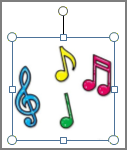Publisher 數種旋轉或移動檔中物件的方法。 當您旋轉物件時,該物件會圍繞座標軸向左或向右移動,並持續向您顯示相同的臉部。 當您翻轉物件時,物件會垂直或水準翻轉,讓物件現在變成鏡像影像。
自由旋轉物件
-
選取檔中的物件 Publisher 並指向旋轉控點。
-
將滑鼠拖曳到您想要物件旋轉的方向。
附註: 若要以 15 度為增量旋轉,請按住 SHIFT,同時拖曳控點。
將物件旋轉 90 度
-
在排列 功能表 上,指向旋轉 或翻轉,然後選取您想要的選項。
將物件旋轉確切的度數
-
以滑鼠右鍵按一下物件。
-
在快捷方式功能表上,按一下[<物件類型格式>,然後按一下 [大小?
-
在 大小與旋轉下,在旋轉方塊中輸入或選取要旋轉物件的 度 數。
在物件底部旋轉物件
-
按住 CTRL 並拖曳旋轉控點。
物件會圍繞在旋轉控點正對的控點周圍旋轉,以圓形旋轉。
翻轉物件
-
在排列 功能表 上,指向旋轉 或翻轉。
-
執行下列其中一個動作:
-
若要水準翻轉物件,請按一下 [ 水準翻轉。
-
若要垂直翻轉物件,請按一下 [ 垂直翻轉。
-
選取 Publisher 旋轉或翻轉的物件。
自由旋轉物件
-
指向綠色旋轉控點。
-
將滑鼠拖曳到您想要物件旋轉的方向。
附註: 若要以 15 度為增量旋轉,請按住 SHIFT,同時拖曳控點。
將物件旋轉 90 度
-
在排列 功能表 上,指向旋轉 或翻轉,然後選取您想要的選項。
將物件旋轉確切的度數
-
以滑鼠右鍵按一下物件。
-
在快捷方式功能表上,按一下[<物件類型格式>,然後按一下 [大小?
-
在 大小與旋轉下,在旋轉方塊中輸入或選取要旋轉物件的 度 數。
在物件底部旋轉物件
-
按住 CTRL 並拖曳綠色旋轉控點。
物件會圍繞位於綠色旋轉控點正對面的控點,以圓形旋轉。
翻轉物件
-
在排列 功能表 上,指向旋轉 或翻轉。
-
執行下列其中一個動作:
-
若要水準翻轉物件,請按一下 [ 水準翻轉。
-
若要垂直翻轉物件,請按一下 [ 垂直翻轉。
-